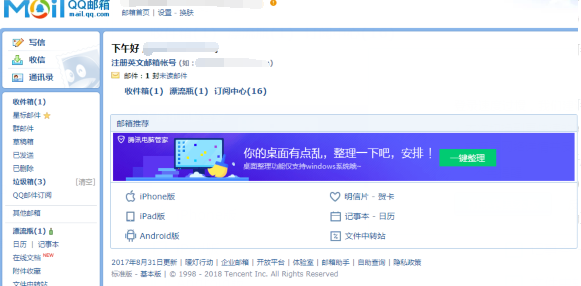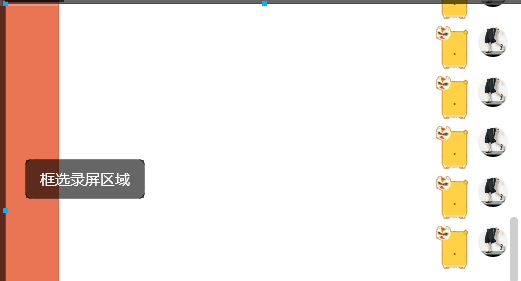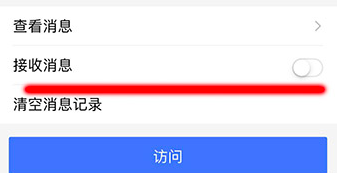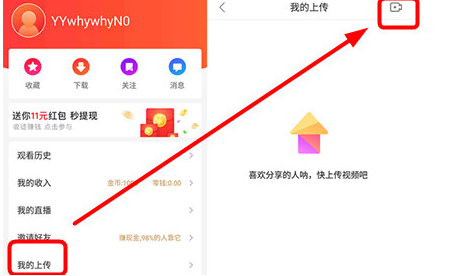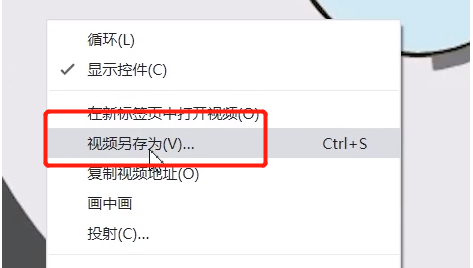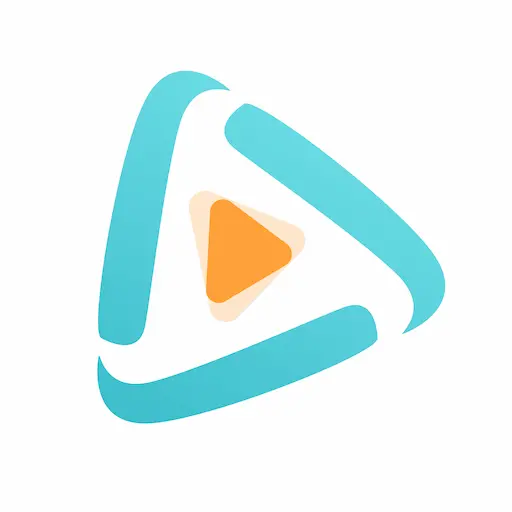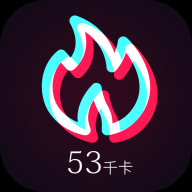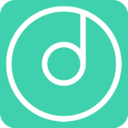格式工厂怎么把视频转换成mp3格式
2020-10-21 17:03:37 来源:捌零下载 作者:
格式工厂怎么把视频转换成mp3格式?相信很多小伙伴都不是很清楚如何才能将格式工厂里的视频转化成mp3的格式,接下来小编就来个大家详细的介绍一下将视频转换成mp3格式的具体操作,还不知道的小伙伴赶紧进来看看吧。
格式工厂怎么把视频转换成mp3格式
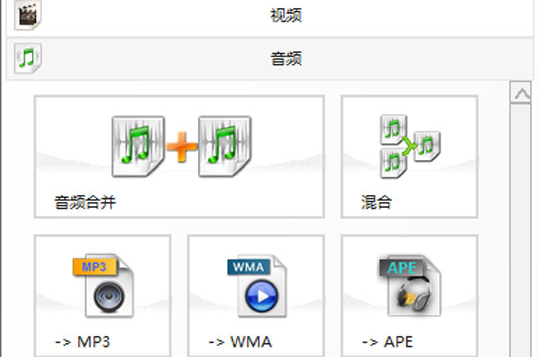
1、首先我们先将格式工厂下载到本地,接下来我们就会发现里面是没有视频转音频的选项。
2、这个时候我们就需要选择【音频】,接下来我们就选择通用的MP3,需要转换其他的格式自己选择就可以了。
3、然后这个时间会弹出转换设置窗口,单击[添加文件],您也可以直接将要装换的视频拖到其中,并且支持批量转换。
4、然后,您可以根据需要预先编辑视频,并将其直接编辑到要提取音频的位置,这样就无需对转换后的音频进行两次编辑。
5、 同时,您可以在输出配置中设置转换后音频的质量。 默认为高质量,并且存储容量相对较高。
6、最后,在下面设置转换文件的保存位置。 默认值为源文件。
7、最后单击【确定】,在主窗口中添加转换任务,单击【开始】就完成了。
注意:视频文件越大,转换时间越长,转换速度取决于配置。 你的电脑。 在转换过程中,请耐心等待。
接下来再给大家介绍一下格式工厂怎么剪辑音乐,还不知道的小伙伴接着往下看吧。
格式工厂怎么剪辑音乐
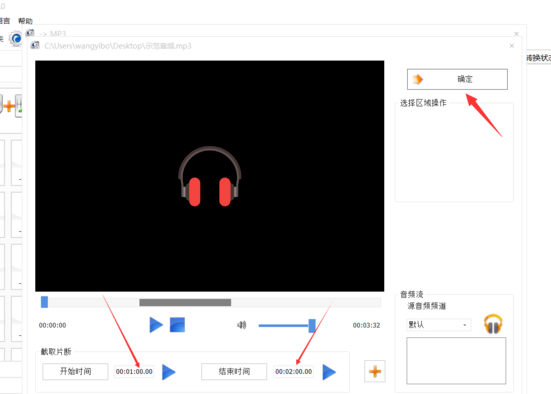
1、打开格式工厂软件,单击左侧选项栏中的【音频】,有很多格式可供大家选择。
2、选择我们要处理的文件,按住鼠标左键将文件拖到操作栏,单击要处理的文件的文件栏,出现蓝框状态,单击上方的【剪辑】
3、然后 状态栏必须变为蓝色。 否则,您无法单击进行编辑。
4、接下来就能执行编辑操作。 输入要编辑的剪辑的开始时间和结束时间,然后单击右上角的【确定】。
5、接下来,我们将导出文件。 首先,查看编辑时间是否是我们想要的时间段。 如果不是,请重复上一步。
6、 如果这是我们需要的剪辑,请单击【确定】,单击顶部以开始,然后等待处理完成。
以上就是本次给大家介绍的格式工厂怎么把视频转换成mp3格式 格式工厂怎么剪辑音乐,大家要是还有什么不清楚的话都可以来本站咨询。
捌零下载为你提供《格式工厂怎么把视频转换成mp3格式》的内容将帮助您解决格式工厂怎么把视频转换成mp3格式相关资讯!